Tutorial – Compra de herramientas en el sitio web de Sandvik Coromant
Para poder comprar en la página web de Sandvik Coromant, necesita una cuenta de usuario conectada a una cuenta de empresa.
Haga clic aquí para crear su cuenta
Si es un usuario nuevo de una empresa que ya opera con Sandvik Coromant, puede enviar una solicitud para conectar su usuario a la cuenta de cliente existente.
Una vez que sea un usuario conectado al cliente, solo tiene que iniciar sesión para acceder a las compras.
Encontrar el producto adecuado
La página web de Sandvik Coromant le ofrece varias formas diferentes de encontrar la(s) herramienta(s) correcta(s)
- Búsqueda de productos en la barra de menús
- Navegar por nuestros grupos de herramientas
- Filtrar los resultados de búsqueda según sus necesidades específicas
- Ver los detalles del producto para validar que ha encontrado el producto correcto
- Use la Guía de herramientas para obtener recomendaciones de productos....y mucho más
En todos los lugares de nuestro sitio donde se muestra un producto, puede agregarlo a su carrito de compras.

Creación de la cesta de la compra
Si sabe qué producto(s) necesita pedir, también puede crear su carrito de compras ingresando códigos de producto y guardarlos en el carrito.
En el área de la cesta de la compra tienes la posibilidad de añadir productos mediante:
- Selección rápida: Ingrese el código y seleccione el producto correspondiente de un menú desplegable
- Entrada de producto: Introduzca o copie/pegue varios códigos de producto en una tabla y añada todas las líneas en la cesta de la compra
- Cargar desde archivo: cargue un conjunto de productos desde un archivo separado por comas
Finalizando la cesta de la compra
Una vez que hayas añadido los productos de interés a la cesta de la compra, podrás ajustar las líneas para finalizar tu pedido:
- Valide su elección de producto a través de la imagen del producto o consulte la página de detalles del producto
- Ver precios y fecha de entrega
- Ajuste la cantidad del pedido según sus necesidades. Tenga en cuenta que se tiene en cuenta la cantidad del paquete.
- Se pueden introducir otros datos de línea de pedido en el modo de edición:
- La denominación de su producto
- Fecha solicitada (para programar la entrega posterior)
- Seleccione un grupo de entrega para que los productos que deben incluirse en el mismo envío se envíen juntos
- Comentario de línea
- También puede eliminar líneas que deberían SER excluidas del pedido
Revisa tu carrito y envía el pedido
Cuando haya completado su carrito de compras, ¡es hora de pagar!
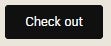
Antes de enviar el pedido, la caja te pedirá que introduzcas algunos datos complementarios:
- Seleccione la dirección de entrega. Su dirección predeterminada será preseleccionada, pero si tiene direcciones alternativas, se puede cambiar.
- Introduzca la referencia de su pedido
- Se puede agregar un comentario al pedido si desea información adicional que le gustaría que consideráramos.
Una vez que todo está listo, ¡el pedido está listo para ser enviado!
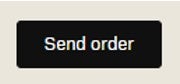
Se mostrará una confirmación del pedido y se enviará una confirmación oficial por correo.
Visualización de los pedidos activos y el historial de pedidos
Todos sus pedidos se pueden mostrar en el historial de pedidos que encontrará en el menú myPage.
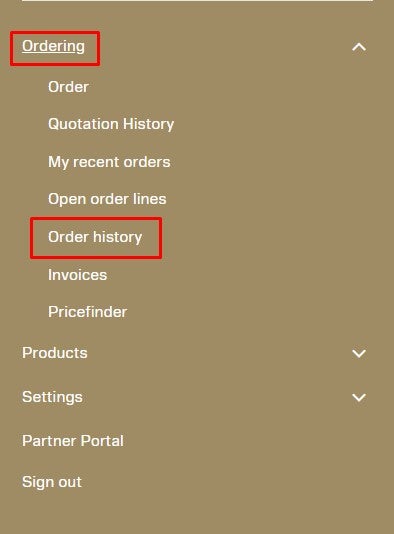
Puedes filtrar los pedidos desde varios aspectos, como por ejemplo:
- Fecha del pedido
- Número de pedido
- Estado del pedido
En función de los criterios de filtro, se mostrarán todos los pedidos. Para ver los detalles de un pedido específico, simplemente expanda la pantalla del pedido para mostrar todos los productos del pedido.
Cada línea de pedido contiene información de envío para el producto pedido: fecha de envío, estado de la línea de pedido, enlace de seguimiento, enlace a la factura y mucho más.
Además del seguimiento de su pedido, también puede utilizar sus pedidos anteriores para:
- Añadir pedido o línea de pedido a la cesta para pedidos repetidos
- Guarde los artículos en el orden en favoritos personales (las llamadas Listas guardadas), para futuras revisiones y varios propósitos.


